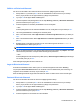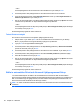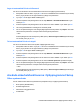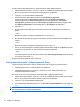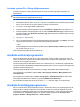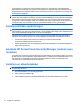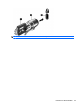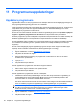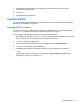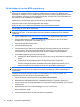Notebook User Guide - Windows XP
I brandväggar finns funktioner för att kontrollera loggning och rapportering av nätverksaktiviteter.
Dessutom finns automatisk övervakning av inkommande och utgående trafik. Mer information finns i
progamtillverkarens användarhandbok. Dessa anvisningar kan finnas i programmet, på en skiva eller
på tillverkarens webbplats.
OBS! I en del fall kan brandväggen spärra åtkomst till Internet-spel, störa skrivare eller fildelning i ett
nätverk eller spärra tillåtna e-postbilagor. Du löser problemet tillfälligt genom att inaktivera brandväggen,
utföra önskad uppgift och sedan aktivera brandväggen igen. Om du vill lösa problemet permanent
konfigurerar du om brandväggen enligt dina önskemål och ändrar inställningarna i andra system som
motverkar intrång. Mer information får du av närverksadministratören eller IT-avdelningen.
Installera kritiska uppdateringar
VIKTIGT: Microsoft skickar ut meddelanden om viktiga uppdateringar. Om du vill skydda datorn från
säkerhetsläckor och datorvirus rekommenderar vi att du installerar alla viktiga online-uppdateringar så
snart du får meddelande från Microsoft om att de finns tillgängliga.
Uppdateringar till operativsystemet och annan programvara kan bli tillgängliga
efter
det att datorn
levererats. Gör så här för att kontrollera att alla tillgängliga uppdateringar är installerade på datorn:
●
Kör Windows Update varje månad och installera de senast rekommenderade
programvaruuppdateringarna från Microsoft.
●
Hämta uppdateringar när de är tillgängliga på Microsofts webbplats och via uppdateringslänken i
Hjälp- och supportcenter.
Använda HP ProtectTools Security Manager (endast vissa
modeller)
Programmet HP ProtectTools Security Manager finns förinstallerat på vissa datormodeller. Du kommer
åt detta program via Kontrollpanelen i Microsoft Windows. I programmet finns säkerhetsfunktioner som
har utformats för att hjälpa till att skydda mot obehörig åtkomst av datorn och viktiga data. Mer
information finns i online-hjälpen för HP ProtectTools.
Installera en säkerhetskabel
OBS! En säkerhetskabel har ett avvärjande syfte, men den kan inte alltid förhindra att datorn kommer
till skada eller blir stulen.
1. Dra säkerhetskabeln runt ett fastbyggt föremål.
2. Sätt nyckeln (1) i kabellåset (2).
3. Sätt i kabellåset på platsen för säkerhetskabel (3) och lås sedan kabellåset med nyckeln.
94 Kapitel 10 Säkerhet